Содержание:
Вариант 1: Компьютер
При использовании компьютера избавиться от профиля в Яндекс.Музыке можно сразу двумя способами, каждый из которых значительно отличается итоговым результатом. В то же время доступны методы исключительно на веб-сайте, тогда как в настольном приложении можно найти только ссылки, ведущие к глобальным настройкам.
Читайте также: Удаление аккаунта в Яндексе
Способ 1: Полное удаление
Начать стоит с наиболее глобального решения и по совместительству единственного способа полной деактивации аккаунта в Яндексе и всех дочерних сервисах, включая Яндекс.Музыку. Данное решение рекомендуется к выполнению лишь в крайнем случае, если вы наверняка уверены, что не планируете в будущем пользоваться учетной записью.
- Прежде чем перейти непосредственно к удалению профиля, необходимо посетить внутренние параметры Яндекс.Плюса и отменить действующую платную подписку. Если этого не сделать заранее, даже после удаления могут продолжаться плановые списания средств с привязанной банковской карты.
Подробнее: Отмена подписки в Яндекс.Музыке
Дополнительно можете удалить из аккаунта банковскую карту на соответствующей странице, что также позволит избежать непреднамеренных списаний. При этом помните, что особенно актуально для оформленного на год вперед тарифного плана, перенести саму по себе подписку на другой аккаунт не получится.
Подробнее: Удаление карты из Яндекс.Плюса
- Разобравшись с подготовительными работами, перейдите по указанной в начале инструкции ссылке на стартовую страницу настроек и через главное меню откройте «Данные». Здесь, в свою очередь, нужно пролистать список разделов до самого низа и воспользоваться опцией «Удалить аккаунт».
- На странице «Удаление аккаунта» обязательно ознакомьтесь с информацией о последствиях и, если вас все устраивает, в нижней части нажмите кнопку «Удалить аккаунт». Как правило, перед этим необходимо произвести дополнительное подтверждение путем указания ответа на секретный вопрос или кода из SMS-сообщения, отправленного на привязанный номер телефона.
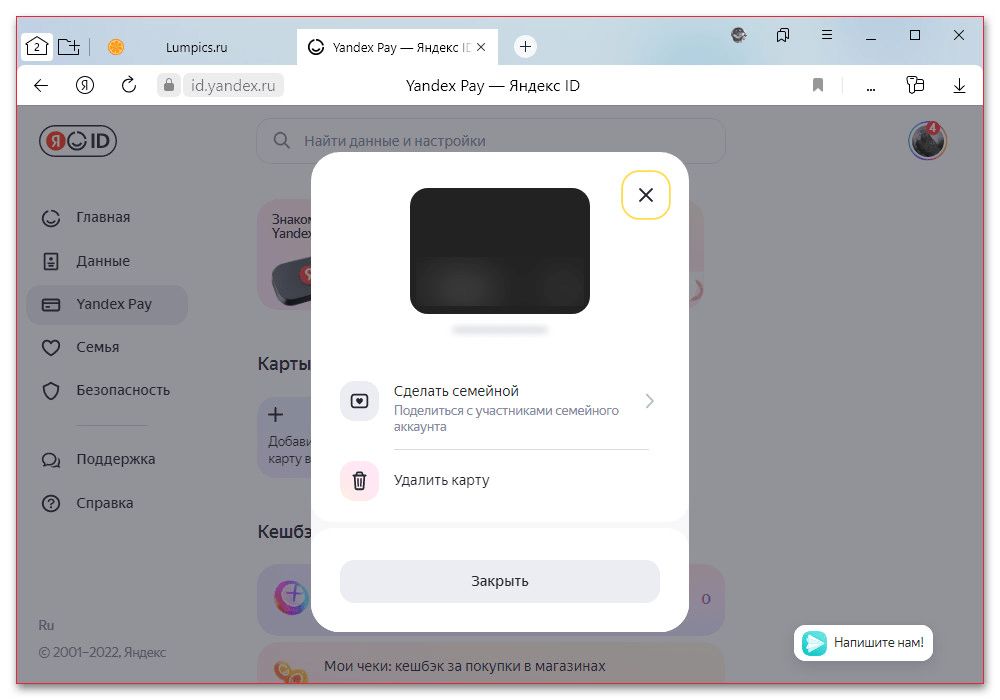
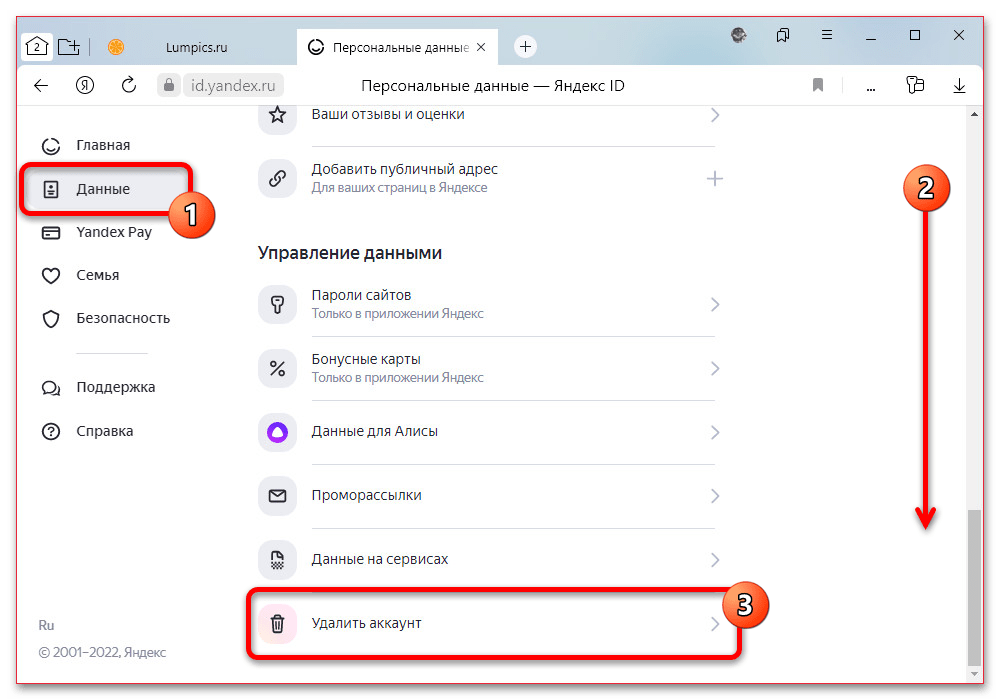
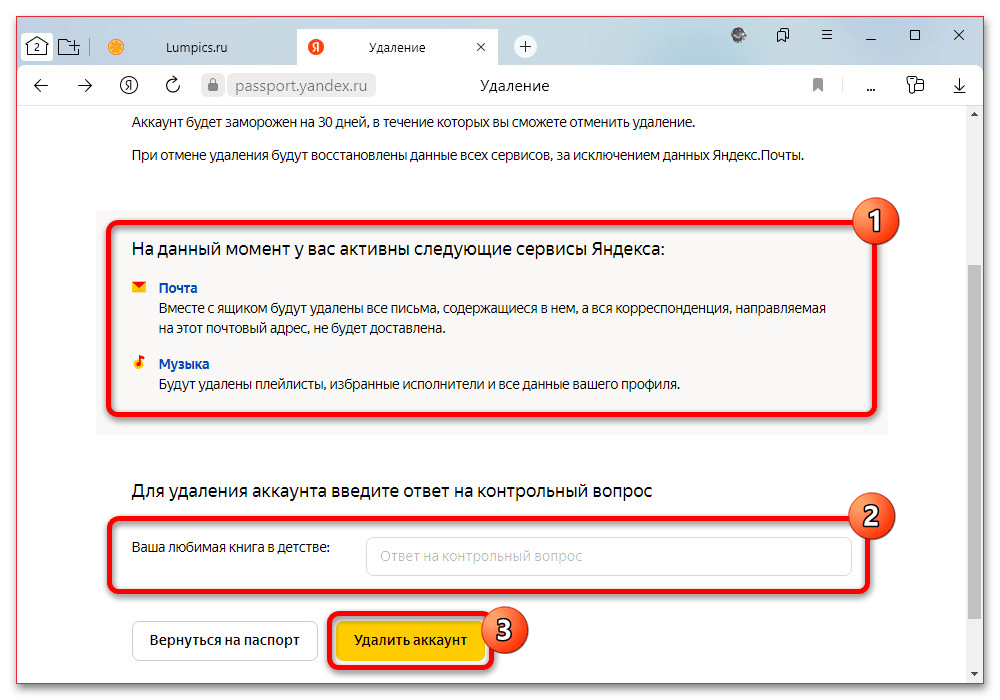
Если все сделано правильно, учетная запись будет заморожена на следующие 30 дней с возможностью восстановления практически всех данных. Лишь по истечение отведенного срока информация удалится окончательно, не считая запрета на повторное использование адреса электронной почты, который снимается лишь через 180 дней.
Способ 2: Очистка аккаунта
Альтернативой полному удалению учетной записи может стать очистка Яндекс.Музыки, если вы хотите пользоваться прочими сервисами компании. Обратите внимание, что подписку на выбор можно заранее деактивировать или, напротив, оставить, так как Яндекс.Плюс включает множество возможностей помимо музыки.
- Откройте главную страницу настроек по указанной ранее ссылке и, опять же, перейдите на вкладку «Данные». Практически в самом конце списка здесь необходимо выбрать «Данные на сервисах».
- Чтобы продолжить, пройдите процедуру подтверждения путем отправки и указания уникального кода из SMS. Если на момент выполнения инструкции аккаунт не был привязан к номеру, придется в процессе указать новый телефон.
- Находясь на странице «Ваши данные в Яндексе», из общего списка сервисов найдите и разверните «Яндекс.Музыку». Для большего удобства можете воспользоваться полем «Найти сервис», как показано в нашем примере.
- В нижней части отмеченного блока нажмите кнопку «Удалить все данные» и подтвердите выполнение процедуры во всплывающем окне. Помимо этого, вполне можете воспользоваться любой другой опцией, если требуется избавиться от определенной информации.
- Полное удаление данных, как правило, происходит постепенно и в среднем может занять более суток. На протяжении этого времени лучше не пользоваться сервисом, чтобы избежать проблем с исчезновением музыки.
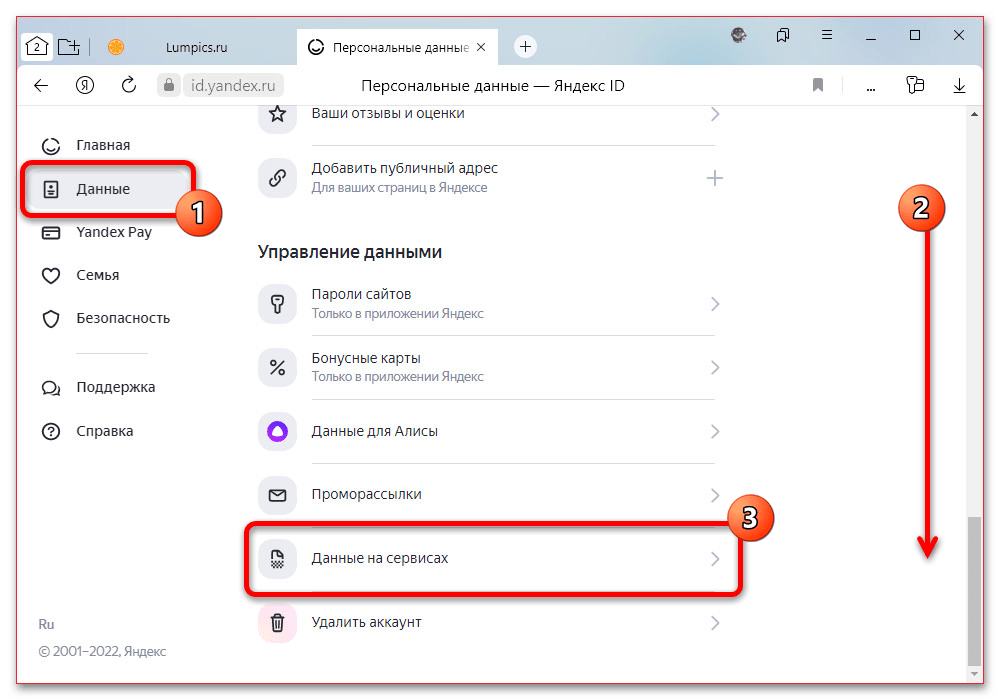
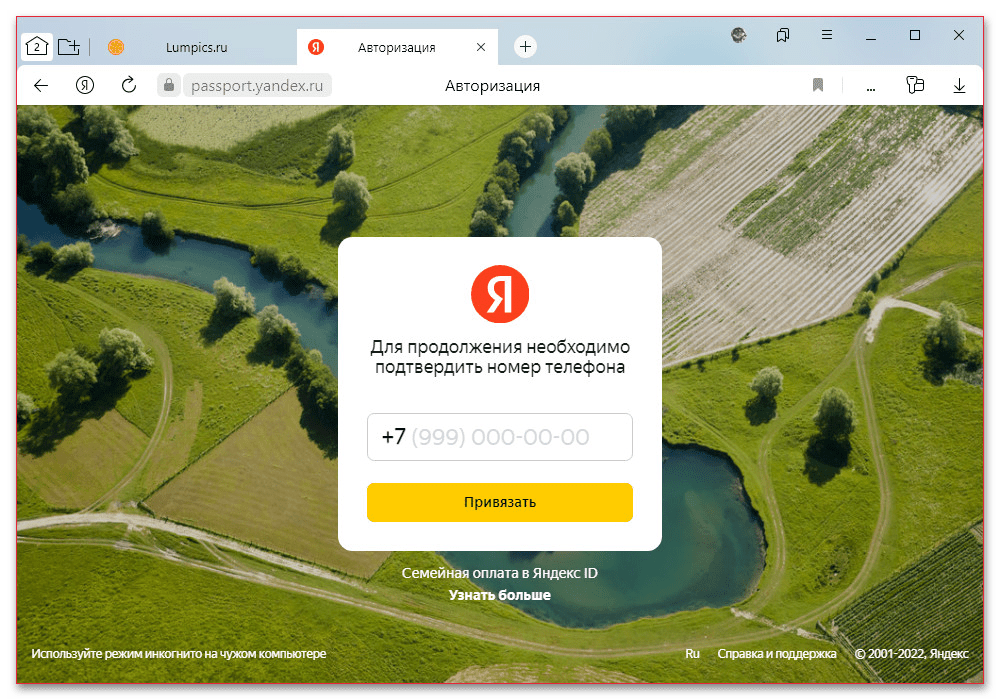
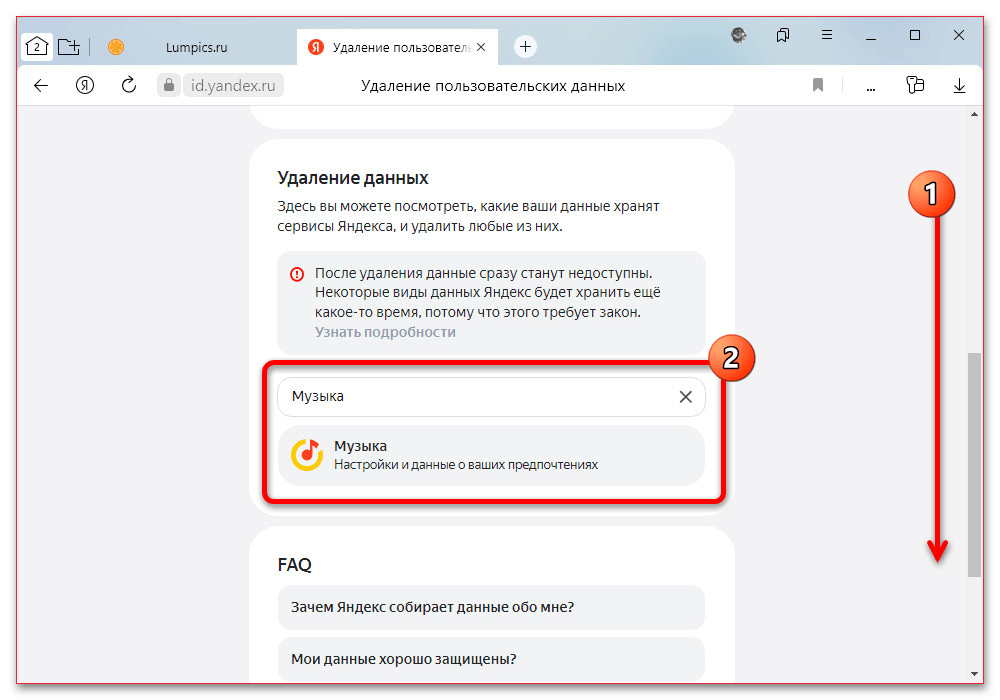
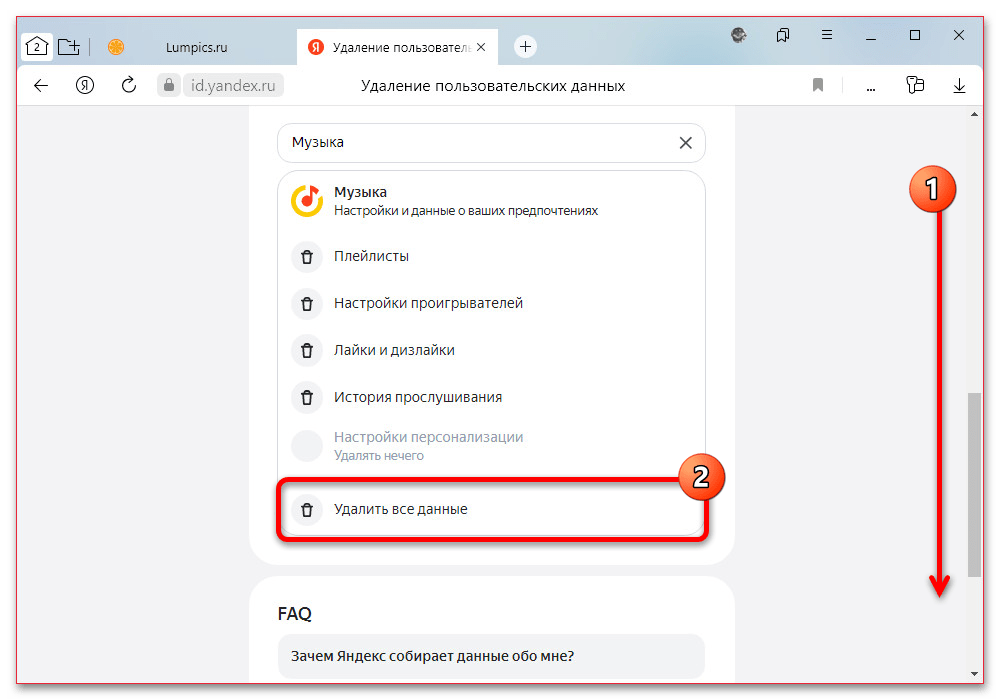
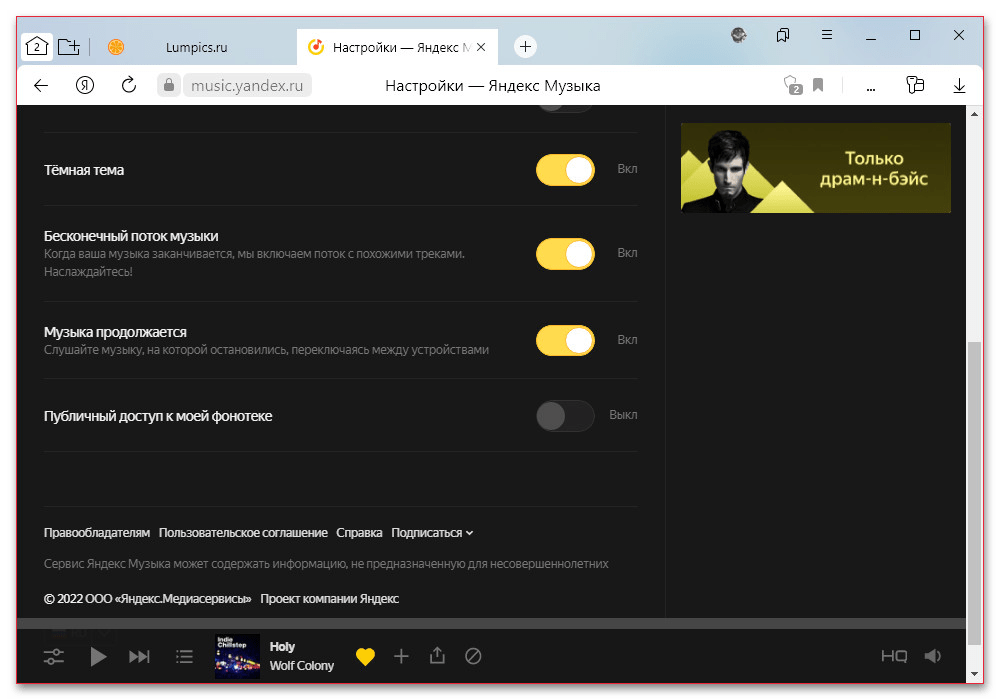
Дополнительно можете посетить внутренние настройки Яндекс.Музыки и на вкладке «Прочее» деактивировать опцию «Публичный доступ к моей фонотеке». Это позволит ограничить доступ к учетной записи любым другим пользователям.
Вариант 2: Мобильное устройство
Избавиться от учетной записи с телефона можно двумя способами, равно как и на компьютере, будь то полное удаление или частичная очистка фонотеки. В данном случае остаются идентичными практически все упомянутые ранее особенности.
Способ 1: Полное удаление
Так как Яндекс.Музыка является всего лишь одним из сервисов, для полного удаления профиля придется деактивировать единую учетную запись. При этом, в отличие от настольной версии, здесь процедуру можно выполнить прямо через официальный клиент сервиса без посещения веб-сайта.
- Если вам удобнее использовать официальный сайт, перейдите по указанной выше ссылке, выберите в главном меню вкладку «Данные» и в нижней части страницы воспользуйтесь опцией «Удалить аккаунт». Дальнейшие действия идентичны вне зависимости от способа перехода.
- При использовании отдельного клиента Яндекс.Музыки, на главной странице в левом верхнем углу коснитесь значка профиля и на открывшемся экране нажмите «Удалить аккаунт». Это приведет к открытию встроенного браузера с информацией о последствиях деактивации учетной записи.
- Внимательно ознакомьтесь со списком удаляемой информации, где может быть как один сервис, так и множество других, и пройдите подтверждение представленным способом. Если профиль привязан к телефону, можно указать код из сообщения, тогда как в противном случае придется ввести ответ на секретный вопрос.
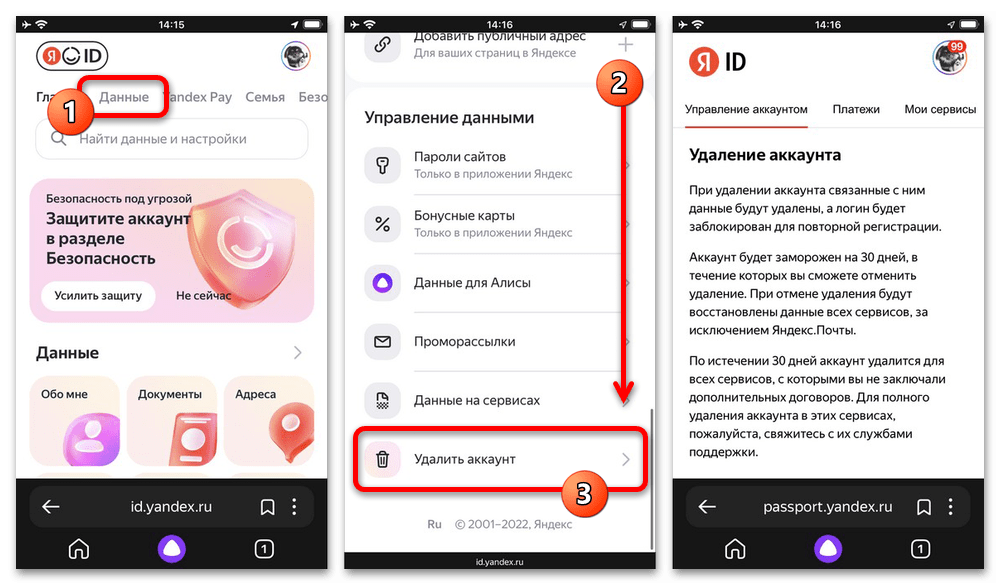
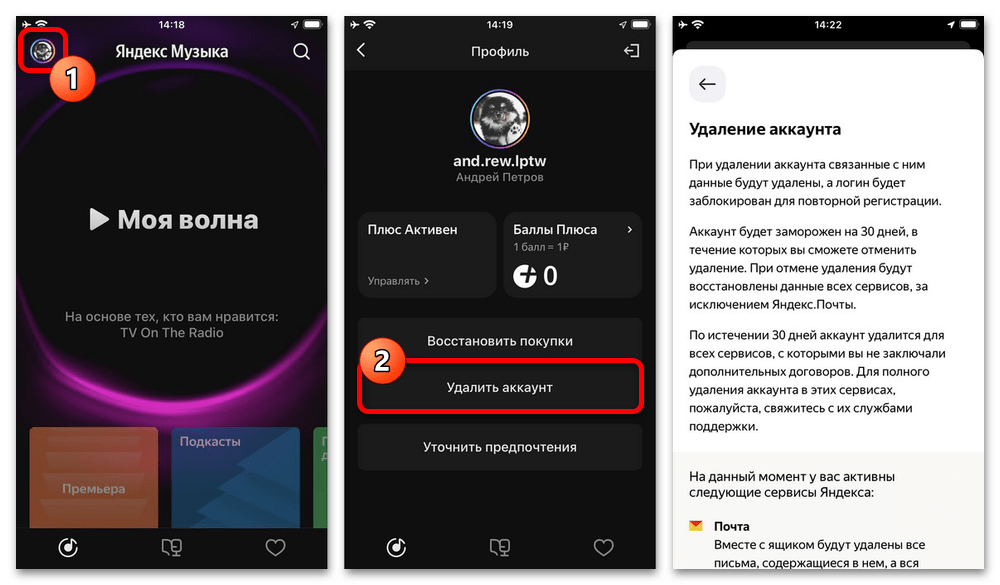
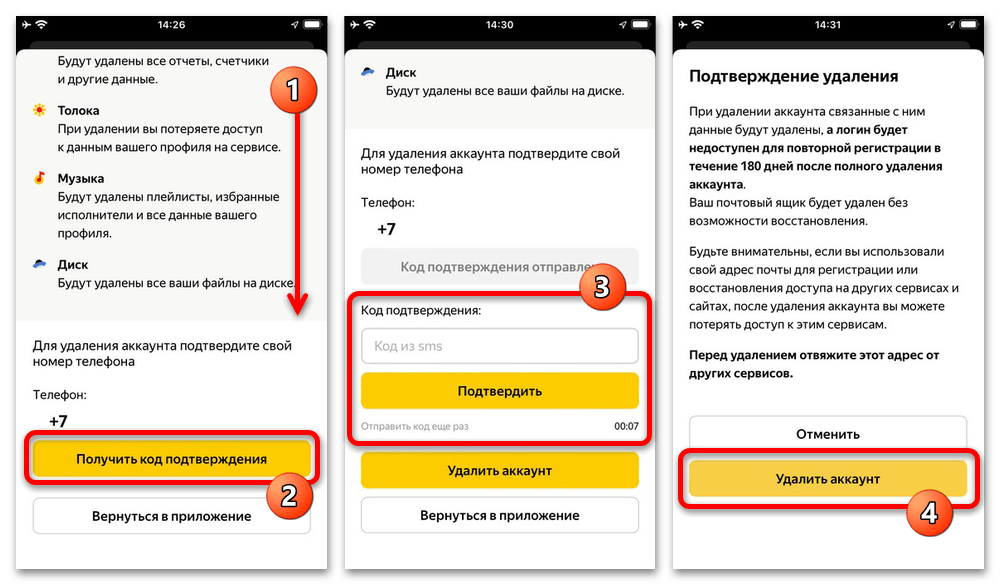
Завершив подтверждение удобным образом, нажмите «Удалить аккаунт». Если все было сделано по инструкции, в результате произойдет автоматический выход и начнется отсчет до окончательного удаления, на протяжении которого все еще можно восстановить основные данные.
Способ 2: Очистка аккаунта
Как уже было упомянуто, отдельно деактивировать Яндекс.Музыку нельзя, однако вполне можно произвести удаление данных и в дальнейшем прекратить использование сервиса. В данном случае придется использовать официальный сайт Яндекса или фирменное приложение компании.
- Воспользуйтесь представленной ранее ссылкой, чтобы открыть стартовую страницу настроек учетной записи, и через верхнее меню перейдите на вкладку «Данные». Здесь в самом низу страницы необходимо выбрать «Данные на сервисах».
- Обязательно подтвердите авторизацию с помощью телефона и на открывшемся экране найдите «Музыку». По необходимости используйте встроенный поиск.
- Разверните указанный блок с настройками и воспользуйтесь кнопкой «Удалить все данные» или любой другой опцией, если требуется сохранить часть информации. Как бы то ни было, действие необходимо подтвердить во всплывающем окне.
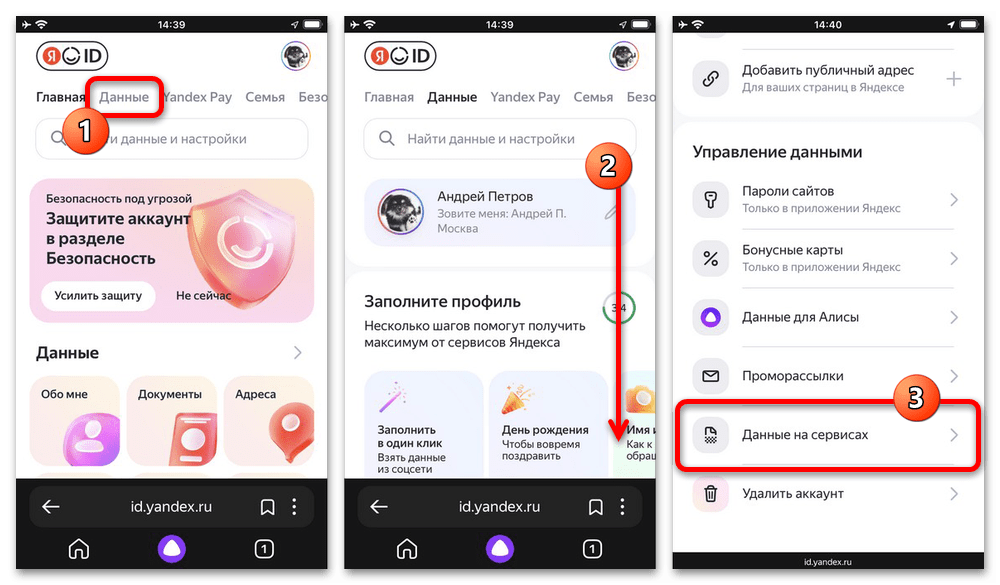
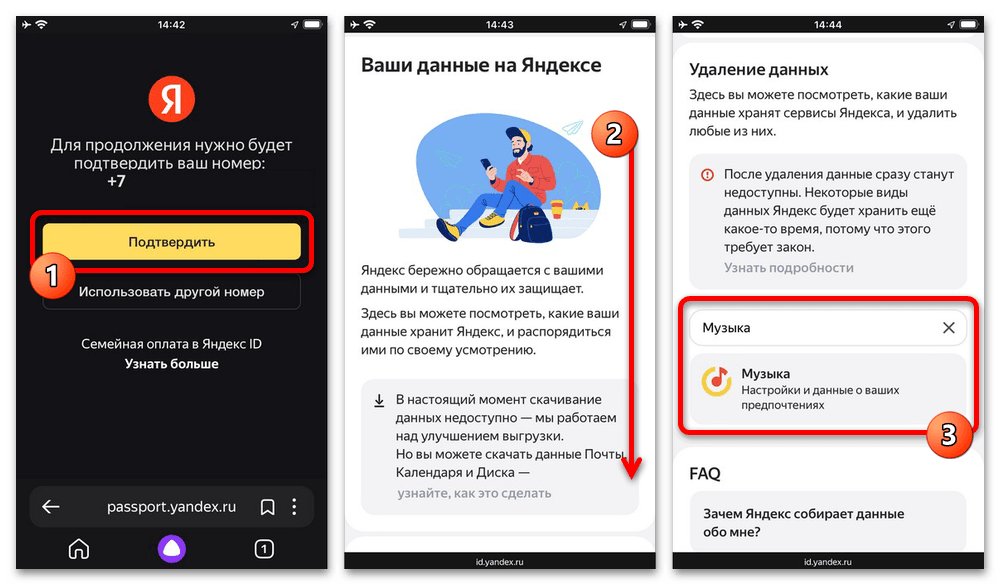
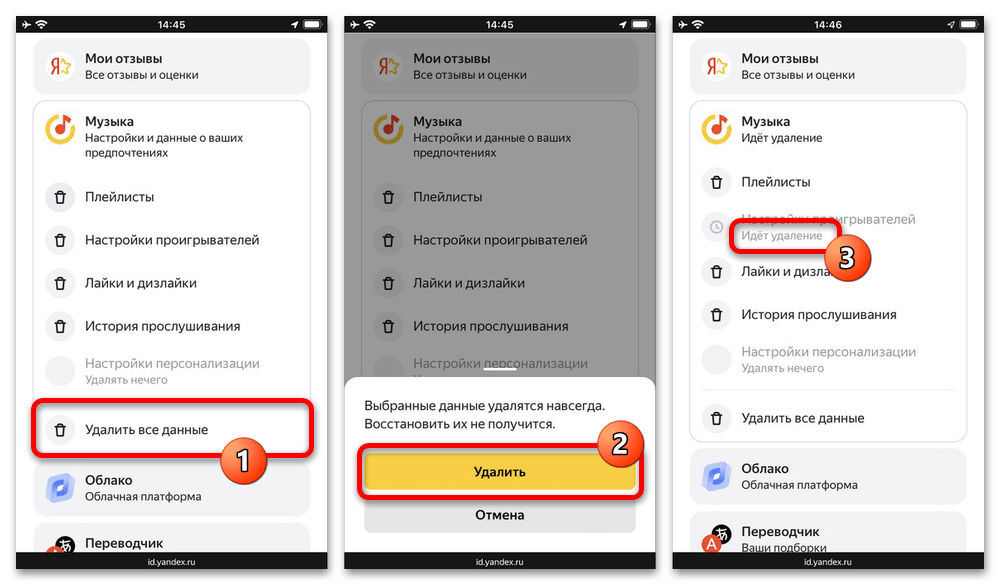
Полное удаление займет некоторое время, статус которого отображается на данной странице. Только при исчезновении подписи «Идет удаление» процедуру можно считать завершенной и, например, начать пользоваться сервисом с нуля.
 Наш Telegram каналТолько полезная информация
Наш Telegram каналТолько полезная информация
 Причины, по которым останавливается музыка в Яндекс.Музыке
Причины, по которым останавливается музыка в Яндекс.Музыке
 Почему останавливается воспроизведение музыки в Яндекс.Музыке на телефоне
Почему останавливается воспроизведение музыки в Яндекс.Музыке на телефоне
 Регистрация в Яндекс Музыке с ПК и мобильных устройств
Регистрация в Яндекс Музыке с ПК и мобильных устройств
 Изменение карты в Яндекс.Музыке
Изменение карты в Яндекс.Музыке
 Управление эквалайзером в Яндекс.Музыке
Управление эквалайзером в Яндекс.Музыке
 Удаление аккаунта в Яндекс.Музыке
Удаление аккаунта в Яндекс.Музыке
 Причины отсутствия некоторых треков в Яндекс.Музыке
Причины отсутствия некоторых треков в Яндекс.Музыке
 Как поделиться подпиской на Яндекс.Музыку
Как поделиться подпиской на Яндекс.Музыку
 Подключение семейной подписки на Яндекс.Музыку
Подключение семейной подписки на Яндекс.Музыку
 Пополнение карты ЮMoney без комиссии
Пополнение карты ЮMoney без комиссии
 Использование Яндекс.Карт без интернета
Использование Яндекс.Карт без интернета
 Оплата подписки в Яндекс.Музыке
Оплата подписки в Яндекс.Музыке
 Удаление личных фотографий из Яндекс.Картинок
Удаление личных фотографий из Яндекс.Картинок
 Добавление фотографий на Яндекс.Карты
Добавление фотографий на Яндекс.Карты
 Выход из учетной записи Яндекса на всех устройствах
Выход из учетной записи Яндекса на всех устройствах
 Установка стартовой страницы Яндекс в Android
Установка стартовой страницы Яндекс в Android
 Скачиваем музыку с сервиса Яндекс.Музыка
Скачиваем музыку с сервиса Яндекс.Музыка
 Настраиваем главную страницу Яндекс
Настраиваем главную страницу Яндекс
 Создание скриншотов через Яндекс Диск
Создание скриншотов через Яндекс Диск
 Как настроить Яндекс Диск
Как настроить Яндекс Диск lumpics.ru
lumpics.ru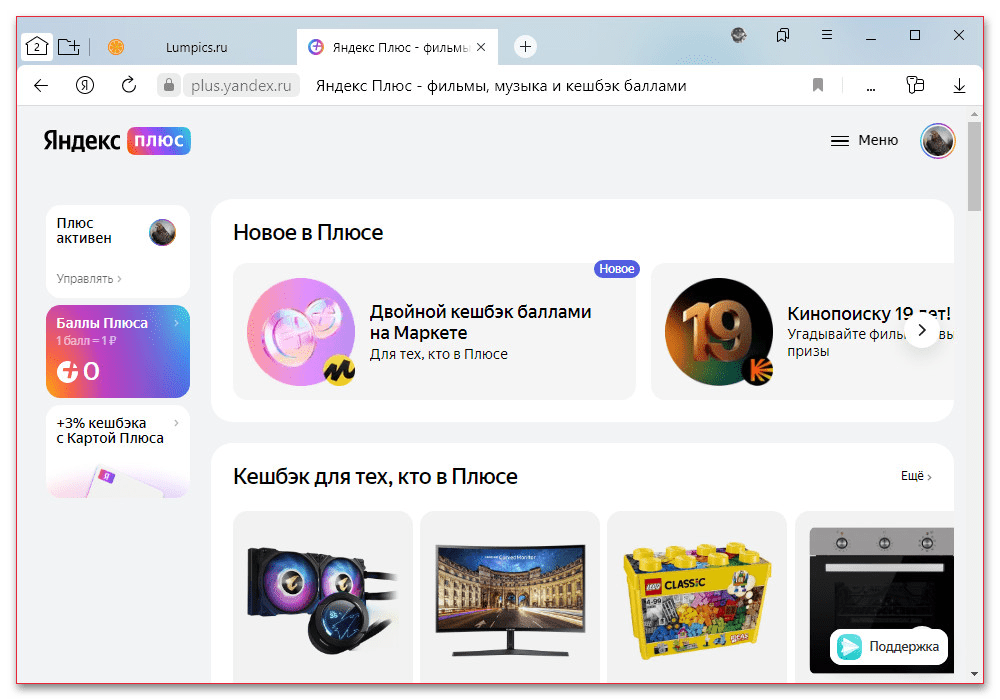









последний способ помог, спасибо